Hay varias formas de iniciar sesión en una computadora para ejecutar software desde otra: ssh para trabajo puramente de línea de comandos, reenvío X11 para iniciar aplicaciones GUI en la máquina remota, VNC para una vista remota de su escritorio, RDP si está atascado (temporalmente) en Windows. Nomachine es conocido por su sistema NX, que comprime los datos que envía y recibe, haciéndolo adecuado para conexiones de red más lentas.
Nomachine ofrece una «Edición gratuita» del servidor NX (que instalará en la máquina en la que desea iniciar sesión desde otras computadoras, a la que llamaremos «servidor» máquina) que admite hasta dos usuarios simultáneos… lo que significa que si solo está usando esto personalmente para acceder a su computadora en casa desde el trabajo, estará bien con esta versión.
Instalación del servidor
Lo primero que necesitará para instalar el servidor NX es OpenSSH ejecutándose en la máquina en la que desea iniciar sesión (es decir, la máquina del servidor). En Ubuntu, puede instalar esto con el siguiente comando (o instalarlo desde su administrador de paquetes o centro de software favorito):
sudo apt-get install openssh-server
Una vez que haya hecho esto, asegúrese de que el servicio «sshd» se esté ejecutando escribiendo lo siguiente
La instalación del servidor NX requiere que visite el Sitio web de nomáquina y descargue tres archivos: el paquete «cliente», el paquete «nodo» y el paquete «servidor». Una vez descargados, debería poder hacer clic en estos paquetes desde su administrador de archivos (por supuesto, siempre puede instalarlos desde la línea de comandos). Para asegurarse de que se cumplan todas las dependencias, haga clic en ellas en este orden:
- Paquete «Cliente» primero
- Paquete «Nodo» siguiente
- El paquete «Servidor» es el último
Alternativamente, instale los tres desde la línea de comando con el siguiente comando:
Una vez que todo esté instalado (tenga en cuenta los mensajes que recibe durante la instalación; recibí algunos sobre la compatibilidad con la impresión, cómo funcionan los pares de claves y la diferencia entre el uso compartido del escritorio y el remedo de la sesión), no debería necesitar iniciar el servidor, pero si para Por alguna razón, la instalación no se inició, puede hacerlo con el siguiente comando:
sudo service nxserver start
Instalación del cliente
Una vez que el servidor esté en funcionamiento, puede instalar el cliente en todas las máquinas que desee utilizar para acceder a la máquina del servidor. Nomachine ofrece clientes NX gratuitos para Windows, Mac, Linux e incluso Solaris. Si usa la misma arquitectura y el mismo sistema operativo en ambas máquinas (por ejemplo, si ambos son procesadores de 64 bits más nuevos y está usando la versión de 64 bits de su sistema operativo), puede usar el nxclient_X.XX-X_amd64.deb archivo que ya descargaste. De lo contrario, agarra el nxcliente archivo para la otra arquitectura. En mi caso, la máquina del servidor es más antigua (por lo que necesito las versiones i366 de todos los archivos del servidor), mientras que la máquina que estoy usando para probar esto es más nueva (por lo que también descargo la versión amd64 de nxclient).
Puede instalar esto con el mismo comando anterior (la única diferencia es que solo instalará un archivo, porque eso es todo lo que descargó. Una vez instalado, tendrá un nuevo submenú (aparece en el menú «Internet» para yo en KDE) como el que se muestra a continuación.
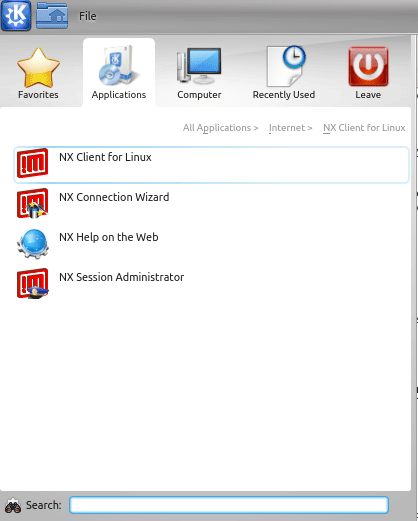
Al mirar ese menú, me atrajo de inmediato el «Asistente de conexión NX» para ver si esto se podía hacer por mí de forma automática. Efectivamente, apareció una pantalla como la de arriba en el centro a la izquierda.
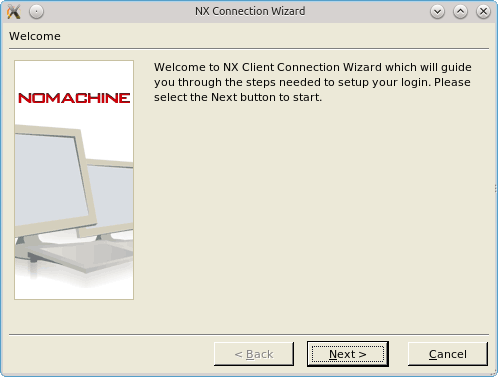
Al hacer clic en «Siguiente» se mostró una pantalla para ingresar un nombre para la Conexión (lo llaman «Sesión»), la dirección, el puerto SSH (debe ser 22 a menos que lo haya cambiado cuando instaló el servidor OpenSSH) y la velocidad de su conexión.
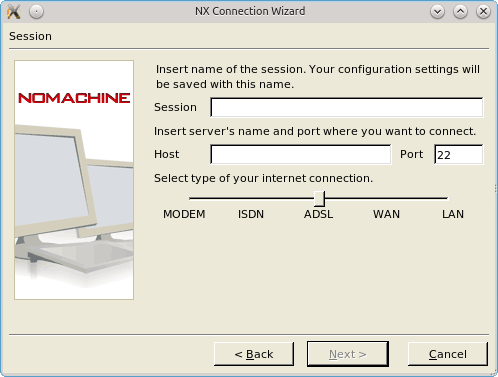
La siguiente pantalla le pregunta a qué desea acceder: estoy buscando acceso completo a mi escritorio KDE.
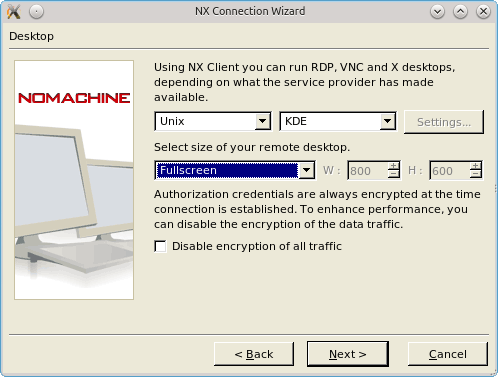
La última pantalla le pregunta si desea un acceso directo a la sesión o si desea realizar alguna configuración avanzada.
Una vez que haga clic en «Finalizar», obtendrá una ventana de inicio de sesión como la que se muestra a continuación. Simplemente ingrese el nombre y la contraseña de cualquier usuario que use habitualmente para acceder a la máquina del servidor y haga clic en «Iniciar sesión».
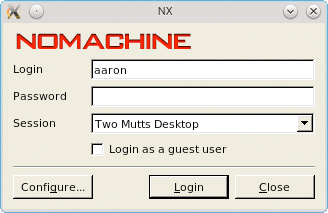
En el pasado, descubrí que este punto es donde generalmente comienza el verdadero trabajo, modificando las configuraciones de XDMCP y abriendo puertos para obtener una vista de escritorio utilizable. No aquí: el cliente NX encontró y mostró mi escritorio completo (en tamaño completo), y encontré que era completamente utilizable. Un poco lento en algunos lugares (por ejemplo, al cargar la página de inicio de Yahoo en Konqueror), pero siento que esto es tanto una función de mi máquina de servidor lenta como la conexión remota. Lo único que me desconcertó fue que no pude encontrar ninguna forma de volver a mi escritorio local una vez que me conecté al escritorio remoto (tuve que cerrar la sesión por completo; alternativamente, puede seleccionar «Área disponible» en lugar de “Pantalla completa” para colocar la conexión NX dentro de una ventana, como se muestra a continuación).
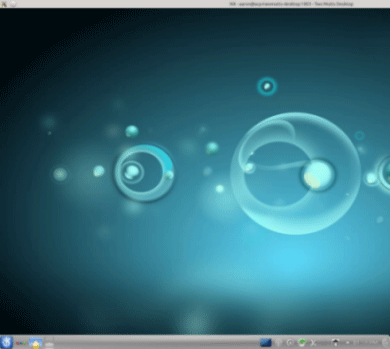
Nomachine ha creado un sistema realmente ingenioso para acceder a computadoras remotas, será gratuito y fácil de configurar para la mayoría de los usuarios, y funciona tan bien como otras soluciones. Si está buscando acceder a su máquina de forma remota, le recomiendo que lo pruebe.